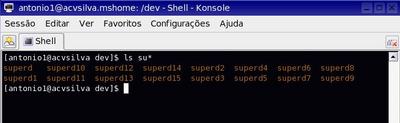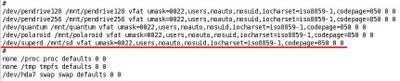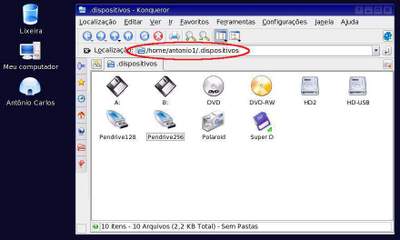Configurando cartão de memória na porta usb, no Linux
Publicado por Perfil removido em 13/10/2006
[ Hits: 28.625 ]
Configurando cartão de memória na porta usb, no Linux
Explico aqui como utilizá-los via porta usb, podendo ser utilizados também como pendrive usando um adaptador específico, existindo um "universal" que tem conexões para vários tipos:
Adaptador multi-cartão:

Vários modelos existentes:
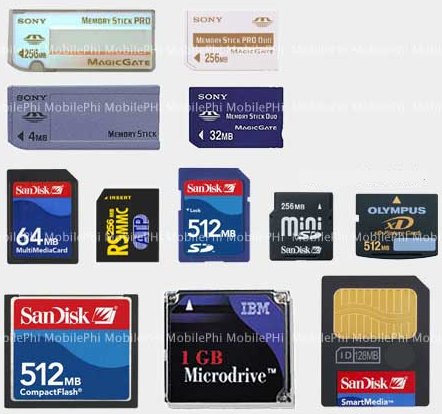
Cartão SD:

Material necessário:

a) adaptador especial para cartão (no meu caso, R$ 30,00); b) cartão SD (o que tiver em mãos)
Conecte o adaptador na porta usb disponível. O udev e o hal fazem um excelente trabalho de detecção e sapecam um ícone no seu desktop... se gostar de um mooooonte deles bagunçando o visual no seu monitor. ;-/
Se desabilitar o "hal" os ícones desaparecem milagrosamente, mas adeus configuração automática.
O que uso aqui é a velha dica já postada em outras configurações para dispositivos na posta usb, de autoria de Cesar de Andrade Cardoso em:
Num terminal, faça:
# systool -vb scsi | grep model (ou vendor)
Todos os dispositivos espetados na usb vão aparecer (exemplo):
# systool -vb scsi | grep vendor
vendor = "Flash/SM" vendor = "Kingston" vendor = "Multi " <------cartão SD# systool -vb scsi | grep model model = "Super Talent 2.0" model = "DataTraveler 2.0" model = "Flash Reader " <------ cartão SD Agora crie o arquivo texto 10-udev.rules e acrescente a seguinte linha:
BUS="scsi", SYSFS{model}="Flash Reader****", NAME{all_partitions}="superd"
- BUS="scsi" -> corresponde ao "-vb scsi"
- SYSFS{model} -> corresponde a "grep model"
SYSFS{vendor} -> corresponde a "grep vendor" - NAME{all_partitions} - como será reconhecido na pasta /dev
Atenção: Em "SYSFS{model}=" o termo "Flash Reader" ocupa exatamente 16 caracteres e deve ser respeitado, preenchendo os espaços que sobram com asteriscos (não conte as aspas). No caso do "SYSFS{vendor}=", 08. Estes dados de seu dispositivo - quaisquer que sejam - nunca ultrapassarão estes limites.
Copie o arquivo 10-udev.rules para a pasta /etc/udev/rules.d e reconecte o dispositivo desejado. No meu caso, além de /dev/sdd1, passou também a ser identificado como /dev/superd:
Agora passemos ao /etc/fstab. No meu caso ficou:
Crie a respectiva pasta em /mnt e faça o linque para onde quiser. Como não gosto de bagunça no desktop, criei uma pasta oculta /home/meu_login/.dispositivos onde associo todos os meus penduricalhos e acesso-os pelo desktop com o nome sugestivo de "Meu computador". ;-)
Abaixo, o cartão aberto e armazenando um arquivo-texto utilizado para esta dica!!!
Fácil, fácil, fácil!!!...
;-)
Redimensionando imagens para PDF com convert
Configurar o som no Linux pode ser muito fácil
Ubuntu: Deixar Office em Português graficamente
Escondendo texto em uma imagem no Linux
Proftpd em modo passivo com no-ip
Mudando a associação arquivo/aplicativo
rpcbind - Como redefinir a porta aleatória
Indicador de NumLock e CapsLock no painel do Linux Mint (Cinnamon)
Restaurando as configurações de fábrica/padrões do Cinnamon
Nenhum comentário foi encontrado.
Patrocínio
Destaques
Artigos
librePods: liberte seus AirPods em 2026
Bluefin - A nova geração de ambientes de trabalho Linux
Como atualizar sua versão estável do Debian
Dicas
Configurar aviso da temperatura da CPU no Conky
Pós-instalação do elementary OS 8.1
Quer auto-organizar janelas (tiling) no seu Linux? Veja como no Plasma 6 e no Gnome
Copiando caminho atual do terminal direto para o clipboard do teclado
Tópicos
Conky não mostra temperaturas da CPU no notebook (14)
Registro do 'last&qu... errado [RESOLVIDO] (9)
O WiFi não reconhece minha rede depois que o processo de suspensão é r... (2)
Top 10 do mês
-

Xerxes
1° lugar - 152.213 pts -

Fábio Berbert de Paula
2° lugar - 66.400 pts -

Buckminster
3° lugar - 24.971 pts -

Alberto Federman Neto.
4° lugar - 21.504 pts -

Mauricio Ferrari
5° lugar - 20.223 pts -

Daniel Lara Souza
6° lugar - 18.961 pts -

edps
7° lugar - 18.718 pts -

Alessandro de Oliveira Faria (A.K.A. CABELO)
8° lugar - 17.298 pts -

Andre (pinduvoz)
9° lugar - 16.800 pts -

Diego Mendes Rodrigues
10° lugar - 15.408 pts